1、下图中有一表格;现在需要把此表格复制多一个,并粘贴到H1:I6区域中。
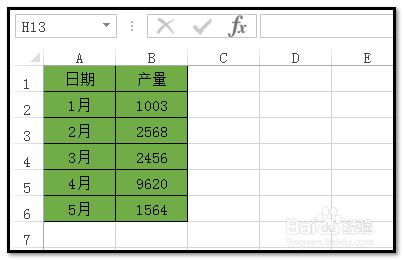
2、有些朋友会直接这样操作:1;先把表格复制,
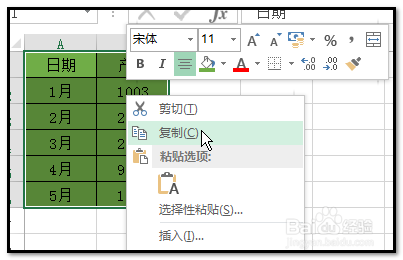
3、2;然后,再在HI单元格右击,弹出的菜单中再点击粘贴。
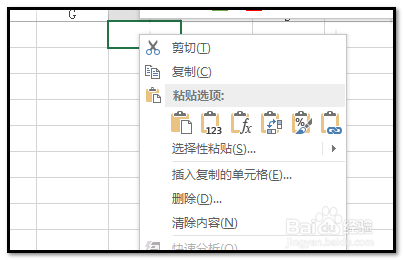
4、虽然上述方法也是可取的,但在你繁忙的工作中,能省一点时间也是好的,所以每一项工作都是取最省时省力的方法来做。所以,下面小编给大家说下另一个比较快速的方法。1;先选中表格;
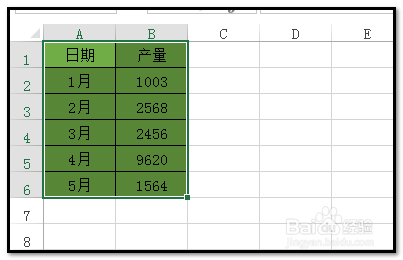
5、然后,左手按下CTRL键,右手操控鼠标,把鼠标放在表格上边框上。这时,我们可以看到鼠标呈白色大箭头,在箭头右上方有一个小“+”号。
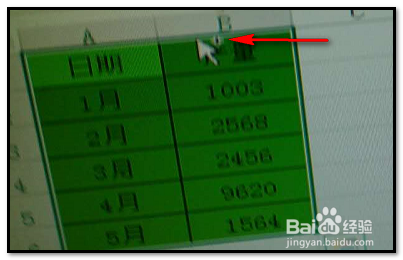
6、然后,鼠标点住不放手,一直拖到H1:I6区域。放开鼠标,然后,再放开左手。要注意的是,不要先放按CTRL键的左手,如果先放左手的话,不能复制并移动表格,而只是移动表格。

